PPT插入时钟
- 格式:ppt
- 大小:105.50 KB
- 文档页数:4



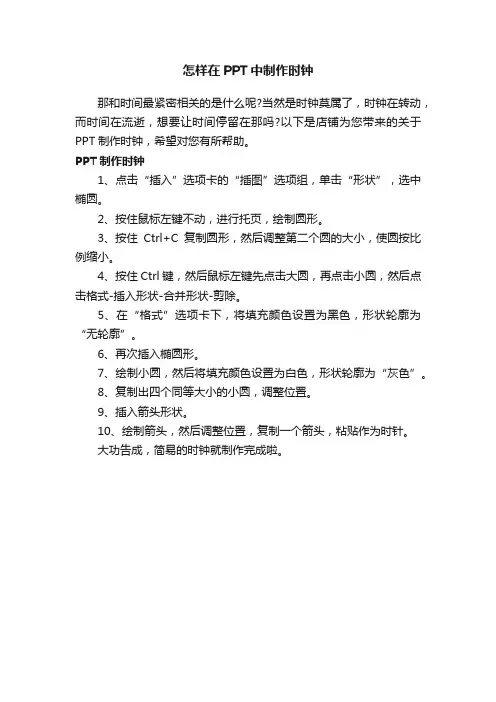
怎样在PPT中制作时钟
那和时间最紧密相关的是什么呢?当然是时钟莫属了,时钟在转动,而时间在流逝,想要让时间停留在那吗?以下是店铺为您带来的关于PPT制作时钟,希望对您有所帮助。
PPT制作时钟
1、点击“插入”选项卡的“插图”选项组,单击“形状”,选中椭圆。
2、按住鼠标左键不动,进行托页,绘制圆形。
3、按住Ctrl+C复制圆形,然后调整第二个圆的大小,使圆按比例缩小。
4、按住Ctrl键,然后鼠标左键先点击大圆,再点击小圆,然后点击格式-插入形状-合并形状-剪除。
5、在“格式”选项卡下,将填充颜色设置为黑色,形状轮廓为“无轮廓”。
6、再次插入椭圆形。
7、绘制小圆,然后将填充颜色设置为白色,形状轮廓为“灰色”。
8、复制出四个同等大小的小圆,调整位置。
9、插入箭头形状。
10、绘制箭头,然后调整位置,复制一个箭头,粘贴作为时针。
大功告成,简易的时钟就制作完成啦。

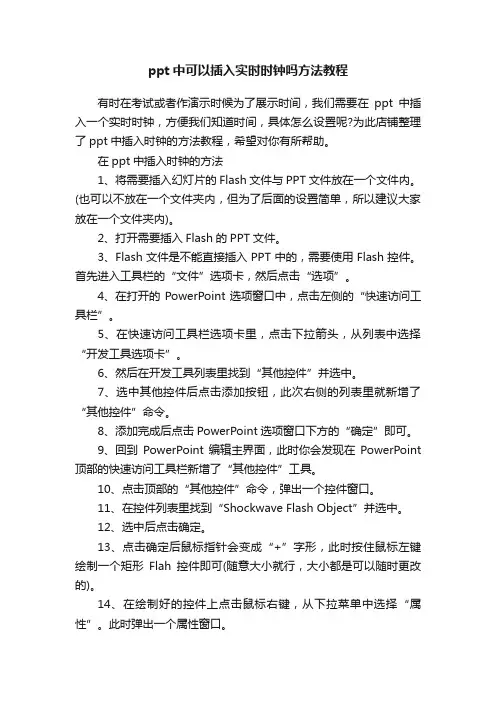
ppt中可以插入实时时钟吗方法教程有时在考试或者作演示时候为了展示时间,我们需要在ppt中插入一个实时时钟,方便我们知道时间,具体怎么设置呢?为此店铺整理了ppt中插入时钟的方法教程,希望对你有所帮助。
在ppt中插入时钟的方法1、将需要插入幻灯片的Flash文件与PPT文件放在一个文件内。
(也可以不放在一个文件夹内,但为了后面的设置简单,所以建议大家放在一个文件夹内)。
2、打开需要插入Flash的PPT文件。
3、Flash文件是不能直接插入PPT中的,需要使用Flash控件。
首先进入工具栏的“文件”选项卡,然后点击“选项”。
4、在打开的PowerPoint选项窗口中,点击左侧的“快速访问工具栏”。
5、在快速访问工具栏选项卡里,点击下拉箭头,从列表中选择“开发工具选项卡”。
6、然后在开发工具列表里找到“其他控件”并选中。
7、选中其他控件后点击添加按钮,此次右侧的列表里就新增了“其他控件”命令。
8、添加完成后点击PowerPoint选项窗口下方的“确定”即可。
9、回到PowerPoint编辑主界面,此时你会发现在PowerPoint 顶部的快速访问工具栏新增了“其他控件”工具。
10、点击顶部的“其他控件”命令,弹出一个控件窗口。
11、在控件列表里找到“Shockwave Flash Object”并选中。
12、选中后点击确定。
13、点击确定后鼠标指针会变成“+”字形,此时按住鼠标左键绘制一个矩形Flah控件即可(随意大小就行,大小都是可以随时更改的)。
14、在绘制好的控件上点击鼠标右键,从下拉菜单中选择“属性”。
此时弹出一个属性窗口。
15、这时回到存放Flash文件的文件夹,在Flash文件上点击鼠标右键,点击下拉菜单中的“属性”。
16、在打开的文件属性窗口中复制该文件的文件名(包括扩展名.swf)。
17、回到PowerPoint中,在控件属性窗口中找到Movie一项,将Flash文件的完整文件名(包括扩展名.swf)设置为Movie的值。

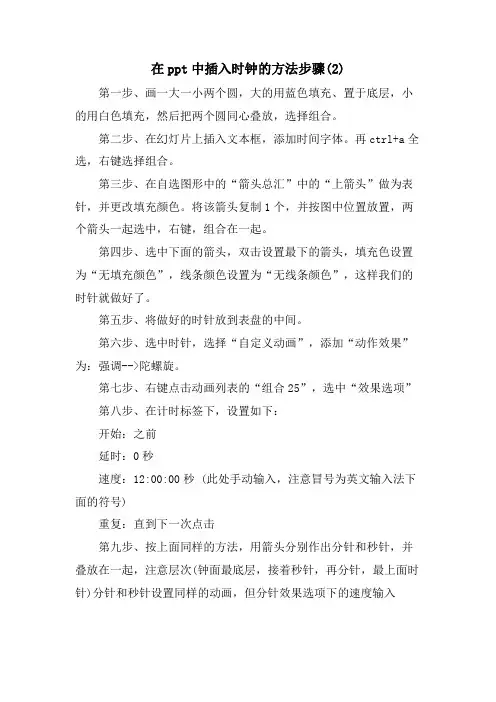
在ppt中插入时钟的方法步骤(2)
第一步、画一大一小两个圆,大的用蓝色填充、置于底层,小的用白色填充,然后把两个圆同心叠放,选择组合。
第二步、在幻灯片上插入文本框,添加时间字体。
再ctrl+a全选,右键选择组合。
第三步、在自选图形中的“箭头总汇”中的“上箭头”做为表针,并更改填充颜色。
将该箭头复制1个,并按图中位置放置,两个箭头一起选中,右键,组合在一起。
第四步、选中下面的箭头,双击设置最下的箭头,填充色设置为“无填充颜色”,线条颜色设置为“无线条颜色”,这样我们的时针就做好了。
第五步、将做好的时针放到表盘的中间。
第六步、选中时针,选择“自定义动画”,添加“动作效果”为:强调-->陀螺旋。
第七步、右键点击动画列表的“组合25”,选中“效果选项”
第八步、在计时标签下,设置如下:
开始:之前
延时:0秒
速度:12:00:00秒 (此处手动输入,注意冒号为英文输入法下面的符号)
重复:直到下一次点击
第九步、按上面同样的方法,用箭头分别作出分针和秒针,并叠放在一起,注意层次(钟面最底层,接着秒针,再分针,最上面时针)分针和秒针设置同样的动画,但分针效果选项下的速度输入
“01:00:00秒”,秒针速度输入“01:00秒”,其他设置跟时针一样。
第十步、最终运行效果:。

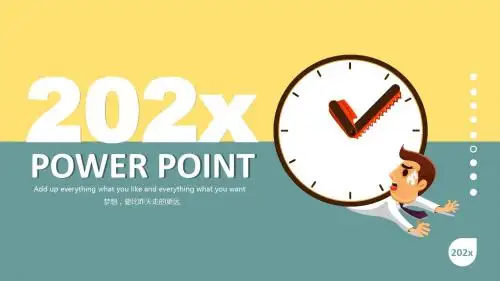
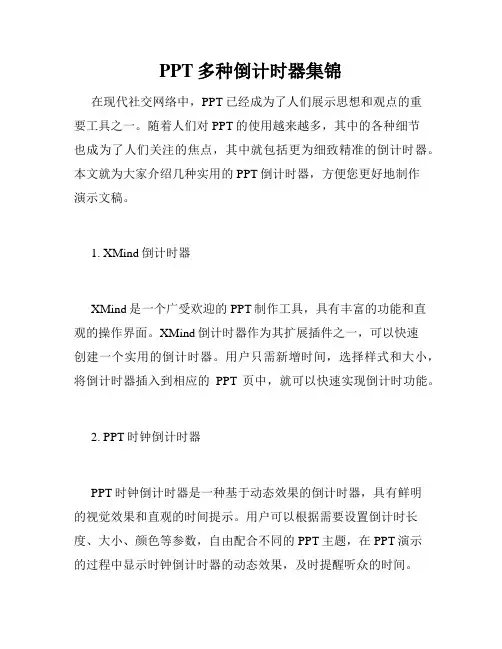
PPT多种倒计时器集锦在现代社交网络中,PPT已经成为了人们展示思想和观点的重要工具之一。
随着人们对PPT的使用越来越多,其中的各种细节也成为了人们关注的焦点,其中就包括更为细致精准的倒计时器。
本文就为大家介绍几种实用的PPT倒计时器,方便您更好地制作演示文稿。
1. XMind倒计时器XMind是一个广受欢迎的PPT制作工具,具有丰富的功能和直观的操作界面。
XMind倒计时器作为其扩展插件之一,可以快速创建一个实用的倒计时器。
用户只需新增时间,选择样式和大小,将倒计时器插入到相应的PPT页中,就可以快速实现倒计时功能。
2. PPT时钟倒计时器PPT时钟倒计时器是一种基于动态效果的倒计时器,具有鲜明的视觉效果和直观的时间提示。
用户可以根据需要设置倒计时长度、大小、颜色等参数,自由配合不同的PPT主题,在PPT演示的过程中显示时钟倒计时器的动态效果,及时提醒听众的时间。
3. PowerPoint Countdown TimerPowerPoint Countdown Timer是一种简洁易用的倒计时器,也是人们经常使用的一种倒计时器。
该倒计时器提供了多样化的样式和设置,用户可以根据演示需要调整不同的时间、大小、颜色等参数。
在PPT演示时,倒计时器在屏幕上醒目地倒计时,可以让听众更好地把握时间,助力演讲。
4. PPT超时提醒插件PPT超时提醒插件是一种实用的超时提示工具,可以在演示时时刻提醒用户剩余时间。
该插件通常以弹窗形式出现,用户在使用前设置超时时间,演示过程中到达设定时间后会自动弹出倒计时窗口,提醒用户及时结束演讲。
总结:PPT倒计时器作为PPT演示中的必备工具,不仅可以有效帮助人们掌握时间,也是高质量PPT演讲的必备元素之一。
无论是在企业会议、教育培训、学术研究等场合下,使用恰当的PPT倒计时器都可以大大提高演讲的效果,呈现出更为精彩的PPT演示效果。
大家可以根据自己的需求和喜好选择适合自己的倒计时器,让演讲更加出色。
【WPP】用WPSOff ice2005/2007轻松打造电子时钟作者:孙少辉用Flash可以制作出较为生动的演示动画,但它的使用较为复杂,不宜为普通教师所掌握。
由我国金山公司开发WPS Office2005,是一款与微软O fficeX P深度兼容的产品,作为其重要组件之一的WPS演示,易学易用,又拥有强大的自定义动画功能,灵活运用她所提供的自定义动画,无需编程就可以制作出堪于F lash相媲美的动画效果。
下面笔者就以电子时钟的制作为例,向大家展示一下WPS演示强大的自定义动画功能。
一、新建项目并设计背景1、运行WPS演示,创建一张空白幻灯片。
2、进行如下设置:单击“视图”菜单,在弹出的下拉菜单中单击“网格线”命令,弹出“网格线”对话框,勾选“屏幕上显示网格”选项,单击“确定”按钮保存设置。
3、单击“绘图”工具栏中的“插入艺术字”按钮,插入艺术字“电子时钟”作为该课件的标题;再插入一个文本框,输入文字“作者提示:运行幻灯片后单击鼠标即可使时钟运行,再次单击鼠标退出运行。
”4、依次单击“绘图”工具栏中的“自选图形/动作按钮/动作按钮:自定义”命令,在幻灯片编辑区按住“Shift”键拖动鼠标,画出一个正方形按钮,松开鼠标时,系统会自动弹出“动作设置”对话框,在“单击鼠标时的动作”选项, 中,选中“超级链接到”选项,单击其右侧的下拉箭头,从弹出的下拉菜单中找到并单击“结束放映”,再单击对话框最下方的“确定”按钮,保存所做出的设置。
现在我们就完成了按钮的设置,在幻灯片放映的过程中,只要用鼠标单击这个按钮就可以结束放映。
为了让这个按钮更加形象化,我们再双击按钮,将其填充色设为“白色(背景色),线条色设为黑色”;再单击“绘图”工具栏中的“直线”按钮,在幻灯片编辑区按住“Shift”键拖动鼠标,画出两条斜线段,调整两条斜线段和按钮的位置,使其看起来好像是Windo ws窗口的关闭按钮。
如何在PPT中插入实时的时间显示(图解)
PPT演示中,如果不是经验丰富者,时间最不好把握。
手表或手机虽能解决问题,但在演示过过程中频频掏出来看,似乎有失身份。
如果能往Slides中插入时间,不失为上选之策。
Powerpoint里不支持这个功能。
但可以在PPT母板的角落里插入一个flash时钟,放映时每页上都会有实时的时间显示。
以下为具体过程(需要先在网上下载一个显示时间的flash时钟文件):
1. 编辑PPT母版:
2. 在PPT的母板视图下,打开控件工具箱面板:
3. 在其他控件(那个锤子扳手的按钮)里,找到 shockwave flash object:
4. 在正文页面上画出对象,如图中的带叉的方框:
在该控件选中的情况下,点击控件工具箱面板上的属性按钮,打开属性对话框。
在属性对话框中的movie字段输入flash时钟文件的绝对地址文件名,在embedmovie 字段选择True,如上图红框所示。
5. 调整控件对象的大小至合适,放置到角落合适的地方,退出母板视图。
PPT制作时钟摆动的动画效果PowerPoint2010演示文稿中的动画效果五花八门,我们不可能全部能够掌握。
今天就来和大家分享利用PowerPoint 2010制作时钟摆动的效果。
一起来学习下吧!一、启动PowerPoint 2010程序,新建一个空的演示文稿。
在演示文稿的空白处点击鼠标右键在弹出的菜单选项栏中选择“设置背景格式(B)”选项,如图所示;二、在弹出的“设置背景格式”对话窗口中,选择左侧窗口的“填充”选项,再选择填充选项下的“纯色填充(S)”,然后在填充颜色--颜色(C)选项中选择一个颜色(这里我们演示用的颜色选择为绿色)。
然后再依次点击全部应用-->关闭。
如图所示;三、在点击标题菜单栏的“插入”选项卡,在开始选项栏下的“形状”选项按钮,在弹出的的形状选项窗口中选择一个形状(这里我们演示用的形状为星与旗帜下的上凸带行)。
如图所示;四、返回到文稿中。
点击鼠标左键拉动鼠标,拖出我们的形状图,在图形框上点击鼠标右键,在弹出的菜单选项栏中点击“编辑文字(X)”,然后在图形框中输入文字内容。
如图所示;五、再重复步骤三,插入线条和圆球图形。
按住键盘的Ctrl键选中线条和圆球图形点击鼠标右键,在弹出的菜单选项中,点击“设置对象格式(O)”选项。
如图所示;六、在弹出的“设置形状格式”窗口中,选择左侧窗口的“填充”选项,再选择填充选项下的“纯色填充(S)”,然后在填充颜色--颜色(C)选项中选择一个颜色(这里我们演示用的颜色选择为黄色)。
再点击“线条颜色”选项,选中线条选项下的“实线(S)”、“颜色(C)”同样选择黄色。
然后再点击关闭。
如图所示;七、返回到演示文稿中,可以看到线条和圆球形状的颜色已经改变为黄色。
在点击鼠标右键,在弹出的菜单选项中点击“组合(G)”-->"组合(G)"选项,将两个形状组合在一起。
如图所示;八、关键的步骤一定要做好。
点击标题菜单的“插入”选项卡,再点击形状选项,在弹出的形状中选中基本形状下的“椭圆”形状。